Uso de la ventana explorador de comandos en WinDbg (clásico) clásico
Una ventana explorador de comandos muestra y almacena los resultados de texto de un comando del depurador. Esta ventana crea una referencia de comando que permite ver los resultados de un comando específico sin volver a escribir el comando. Una ventana explorador de comandos también proporciona navegación por los comandos almacenados, por lo que puede acceder más rápidamente a los comandos que con la ventana Comando del depurador.
Abrir la ventana explorador de comandos
Puede abrir varias ventanas del Explorador de comandos a la vez. Para abrir una ventana explorador de comandos, elija Explorador de comandos en el menú Ver . (También puede presionar CTRL+N o hacer clic en el botón Explorador de comandos de la barra de herramientas. ALT+MAYÚS+N cierra la ventana Explorador de comandos).
También puede abrir una ventana del Explorador de comandos escribiendo .browse (Mostrar comando en el explorador) en la ventana De comandos del depurador normal.
En la captura de pantalla siguiente se muestra un ejemplo de una ventana del Explorador de comandos.
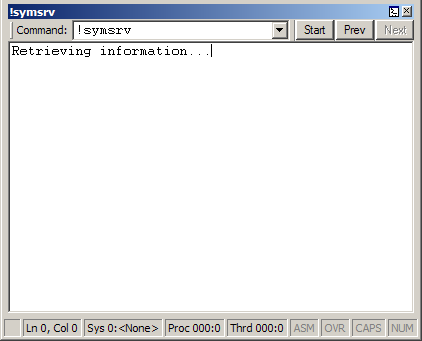
Uso de la ventana explorador de comandos
En la ventana Explorador de comandos, puede hacer lo siguiente:
Para escribir un comando, escríbalo en el cuadro Comando .
Para ver los resultados de un comando especificado anteriormente, use los botones Inicio, Prev y Siguiente para desplazarse por la lista de comandos o seleccione uno de los 20 comandos anteriores en el menú Comando . Para buscar un comando que no sea uno de los 20 comandos anteriores, use el botón Siguiente .
La ventana Explorador de comandos tiene un menú contextual con comandos adicionales. Para acceder al menú, haga clic con el botón derecho en la barra de título o haga clic en el icono situado cerca de la esquina superior derecha de la ventana. En la lista siguiente se describen algunos de los comandos de menú.
Start, Prev y Next mueven el cursor al inicio del historial de comandos o al comando anterior o siguiente, respectivamente.
Agregar a Comandos recientes coloca el comando actual en el menú Comandos recientes del menú Ver en la ventana WinDbg. Los comandos recientes se guardan en el área de trabajo.
La barra de herramientas activa y desactiva la barra de herramientas.
Move to new docks closes the Command Browser window and opens it in a new dock.
Siempre flotante hace que la ventana permanezca desacoplado incluso si se arrastra a una ubicación de acoplamiento.
Mover con marco hace que la ventana se mueva cuando se mueve el marco WinDbg, incluso si la ventana está desacoplado.
Los comandos que escriba en una ventana del Explorador de comandos se ejecutan mediante el motor del depurador, no mediante la interfaz de usuario de WinDbg. Esto significa que no puede escribir comandos de interfaz de usuario como .cls en una ventana del Explorador de comandos. Si la interfaz de usuario es un cliente remoto, el servidor (no el cliente) ejecuta el comando .
Un comando que escriba en una ventana del Explorador de comandos se ejecuta de forma sincrónica, por lo que no muestra la salida hasta que se haya completado.
Las ventanas del Explorador de comandos se guardan en el área de trabajo de WinDbg, pero los historiales de comandos no se guardan. Solo se guarda el comando actual para cada ventana explorador de comandos en el área de trabajo.